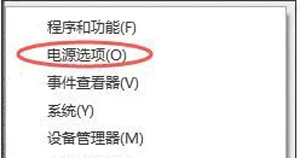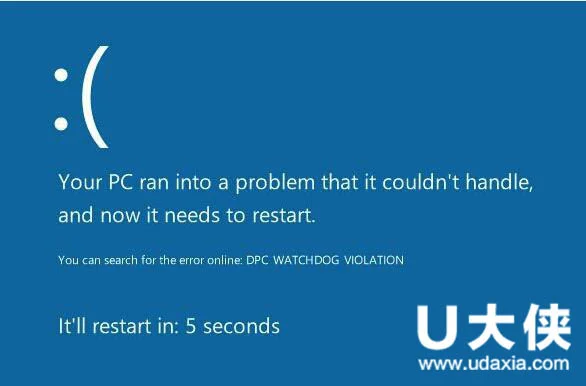最近,很多Win10系统用户在想要新建文件夹的时候,发现右键菜单中没有新建选项。这样不仅不能新建文件夹,也不能新建其他文件。那么Win10右键没有新建菜单怎么修复呢?这个问题困扰了不少用户,下面,小编就给大家介绍Win10系统右键菜单没有新建的修复方法。
 Win10系统
Win10系统
右键点击桌面空白处,在右键菜单中发现没有新建项;
桌面右键菜单没有新建项的恢复方法 – 修改注册表值
注册表路径:
HKEY_CLASSES_ROOTDirectoryBackgroundshellex
ContextMenuHandlersNew
具体操作步骤:
1、右键点击:开始 – 运行(输入regedit)- 确定或者回车,打开注册表编辑器。
2、打开的注册表编辑器窗口,展开HKEY_CLASSES_ROOT。
3、在HKEY_CLASSES_ROOT展开项中找到:Directory,再依次展开:
DirectoryBackgroundshellexContextMenuHandlers。
4、在ContextMenuHandlers展开项找到:New,左键单击:New。
5、在New对应的右侧窗口,可以看到默认的数值数据为:{D969A300-E7DF-11d0-A93B-00A0C90F2719},左键双击:默认,在弹出的编辑字符串的对话框中,把数值数据更改为:{D969A300-E7FF-11d0-A93B-00A0C90F2719},再点击:确定。
6、回到系统桌面,右键点击桌面空白处,可见:新建 – 文件夹恢复。
以上就是Win10系统右键菜单没有新建的修复方法,获取实用知识分享请持续关注电脑知识网。